Di tanto in tanto, vedo che molti programmi, strumenti e utilità open source vengono aggiunti a GitHub e GitLab da sviluppatori di tutto il mondo. Alcuni di questi programmi sono nuovi e alcuni di essi sono solo programmi alternativi ai programmi Linux esistenti più popolari e ampiamente utilizzati. In questo tutorial parleremo di alcune valide alternative a 'top' , il programma task manager della riga di comando. Continua a leggere.
Alternative all'utilità della riga di comando 'top'
Al momento della stesura di questa guida, sono a conoscenza delle seguenti alternative al programma Top, vale a dire:
- Alto
- Vtop
- Gtop
- Gotop
- Ptop
- Egemone
- Bashtop/Bpytop
Continuerò ad aggiornare questo elenco se mi imbatterò in programmi di utilità simili nei giorni a venire. Aggiungi questa guida ai preferiti se sei interessato a conoscere tali utilità.
1. Inizio
Iltop è un popolare gestore di processi interattivo open source e multipiattaforma. È il mio strumento di monitoraggio dell'attività di sistema preferito. htop è una versione migliorata del classico programma top. È stato originariamente sviluppato per Linux, ma lo sviluppatore ha esteso il suo supporto ad altri sistemi operativi simili a Unix come FreeBSD e Mac OS X. Il programma htop è open source gratuito e un'utilità basata su ncurses rilasciata sotto GPLv2.
Rispetto al classico comando top, presenta i seguenti pochi vantaggi.
- htop si avvia più velocemente del programma top.
- htop ci consente di scorrere orizzontalmente e verticalmente per visualizzare tutti i processi e le righe di comando complete.
- Non è necessario digitare il PID per terminare un processo in htop. Ma in cima, devi digitare il PID per terminare il processo.
- Non è necessario digitare PID per modificare la priorità di un processo, ma in alto comando lo fai.
- Possiamo uccidere più processi contemporaneamente in htop.
- Nel programma principale sei soggetto a un ritardo per ogni tasto non assegnato che premi. È particolarmente fastidioso quando le sequenze di escape multi-tasto vengono attivate accidentalmente.
1.1. Installa htop su Linux
htop è disponibile nei repository predefiniti della maggior parte delle distribuzioni Linux.
Sui sistemi basati su Arch, esegui il comando seguente per installare htop.
$ sudo pacman -S htop
Su sistemi basati su Debian:
$ sudo apt install htop
Su sistemi basati su RPM:
$ sudo dnf install htop
Oppure,
$ sudo yum install htop
Su openSUSE:
$ sudo zypper in htop
1.2. Utilizzo massimo
Quando comandi htop senza argomenti, vedrai la seguente schermata.
$ htop
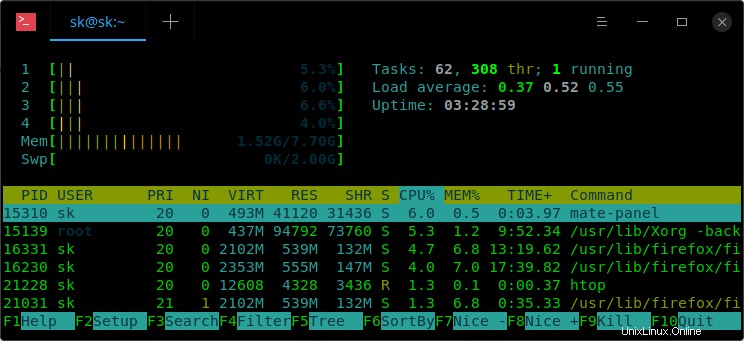
interfaccia htop predefinita
Come puoi vedere, htop task manager mostra l'utilizzo totale della memoria e dello scambio, il numero totale di attività, il carico medio del sistema e il tempo di attività del sistema in alto. Sul lato inferiore, proprio come il comando in alto, mostra l'elenco dei processi in più colonne. Ogni colonna mostra dettagli come pid, utente, priorità, valore interessante, utilizzo della memoria virtuale, utilizzo della CPU, utilizzo della memoria da parte di ciascun processo, ecc. Puoi leggere questi parametri nel tutorial del comando in alto collegato nel primo paragrafo.
A differenza di top command, htop consente di eseguire ogni operazione con un tasto funzione dedicato. Ecco l'elenco dei tasti di scelta rapida per interagire con htop.
- F1, h, ? - Apri la sezione della guida.
- F2, S(Maiusc+s) - Vai alla sezione di configurazione, dove puoi configurare i contatori visualizzati nella parte superiore dello schermo, impostare varie opzioni di visualizzazione, scegliere tra le combinazioni di colori e selezionare quali colonne visualizzare, in quale ordine ecc.
- F3, / - Cerca nelle righe di comando di tutti i processi visualizzati.
- F4, - Filtra i processi. Basta digitare la parte del nome del processo e vedrai solo i processi che corrispondono al nome. Premi di nuovo F4 e premi il tasto ESC per annullare il filtro.
- F5, t - Passa dalla visualizzazione ad albero alla visualizzazione predefinita. Premi + per visualizzare il sottoalbero.
- F6, <,> - Ordina i processi per PID, USER, PRIORITY, NICE valore, utilizzo CPU, utilizzo MEMORIA ecc.
- F7, ] - Aumenta la priorità del processo selezionato.
- F8, [ - Diminuisci la priorità del processo selezionato.
- F9, k - Uccidi i processi. Usa le frecce SU/GIÙ per scegliere il processo e premi F9 o k per terminarlo.
- F10, q - Esci da htop.
Tutti i tasti di scelta rapida sono indicati nella parte inferiore dell'interfaccia htop.
Si noti che alcuni di questi tasti funzione potrebbero essere assegnati a varie operazioni del Terminale. Ad esempio, quando ho premuto il tasto F2, non è andato alla sezione di configurazione di htop. Invece ha mostrato l'opzione per impostare il titolo sulla mia finestra Terminale. In questi casi, potresti aver bisogno di altri tasti forniti insieme ai tasti funzione.
Oltre ai tasti sopra menzionati, ci sono pochi altri tasti disponibili per eseguire diverse funzioni. Ad esempio,
- Premi 'u' per mostrare i processi di proprietà di un utente.
- Maiusc+m ordinerà i processi in base all'utilizzo della memoria.
- Maiusc+p - Ordina i processi in base all'utilizzo del processore.
- Merda+t - Ordina i processi per tempo.
- CTRL+l - Aggiorna schermo.
htop può fare tutto usando i tasti di scelta rapida senza dover menzionare alcuna opzione all'avvio. Tuttavia, puoi utilizzare alcuni flag all'avvio.
Ad esempio, per avviare htop a visualizzare solo i processi di proprietà di un determinato utente, eseguire:
$ htop -u <username>
Modifica l'intervallo di aggiornamento dell'output:
$ htop -d 10
Come puoi vedere, l'utilizzo di htop è incredibilmente più semplice dell'utilizzo di top command.
Fare riferimento alle pagine man di htop per saperne di più sulle opzioni e le funzionalità disponibili.
$ man htop
Inoltre, fai riferimento alla home page del progetto e al repository HitHub.
- sito web top
- Repository GitHub htop
2. Vtop
Vtop è ancora un'altra alternativa alla buona vecchia utilità di punta. È un monitor di attività del sistema a riga di comando gratuito e open source scritto in NodeJS e rilasciato sotto il MIT. Utilizza caratteri braille unicode per disegnare grafici della CPU e della memoria, aiutandoti a visualizzare i picchi.
Assicurati di avere NodeJS installato sul tuo sistema. Se non è ancora installato, fare riferimento alla seguente guida.
- Come installare NodeJS su Linux
Una volta installato il nodo, esegui il seguente comando per installare Vtop.
$ npm install -g vtop
Dopo aver installato Vtop, esegui semplicemente vtop per avviare il monitoraggio.
$ vtop
Risultato di esempio:
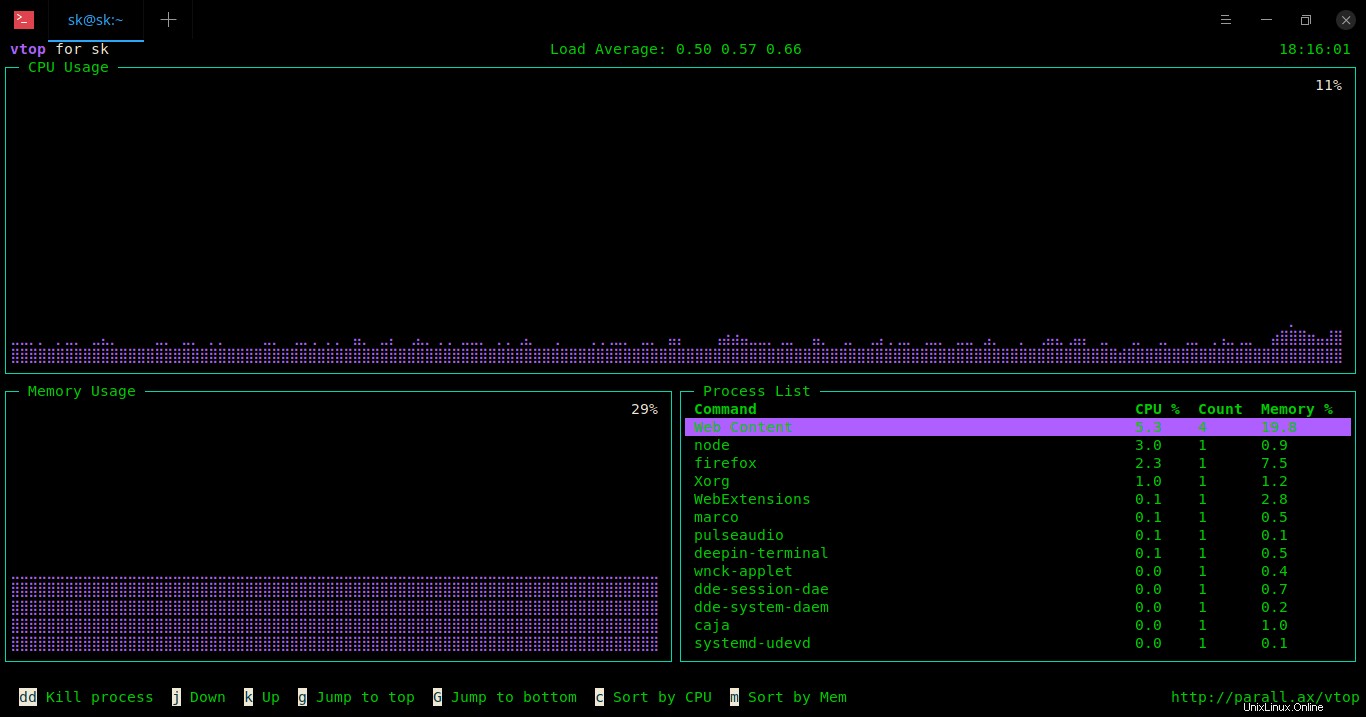
interfaccia vtop
Come puoi vedere, l'interfaccia di Vtop è leggermente diversa dai programmi top e htop. Visualizza ogni dettaglio in un layout di casella separato. Vedrai tutti i tasti di scelta rapida per interagire con Vtop in basso.
Ecco l'elenco delle scorciatoie:
- gg - Elimina i processi.
- SU freccia o k - Spostati in alto.
- GIU' freccia o j - Scorri verso il basso.
- Sinistra freccia o o h a - Ingrandisci i grafici.
- Giusto freccia o l - Rimpicciolisci i grafici.
- g - Vai all'inizio dell'elenco dei processi.
- MAIUSC+g - Vai alla fine dell'elenco dei processi.
- c - Ordina i processi in base all'utilizzo della CPU.
- mi - Ordina i processi in base all'utilizzo della memoria.
Per maggiori dettagli, fare riferimento alle seguenti risorse Vtop.
- Sito web Vtop
- Repository GitHub Vtop
3. Vai in alto
Gtop è uguale al monitor dell'attività del sistema Vtop. È anche scritto in NodeJS e rilasciato sotto licenza MIT.
Per installarlo, esegui:
$ npm install gtop -g
Avvia gtop usando il comando:
$ gtop
Risultato di esempio:
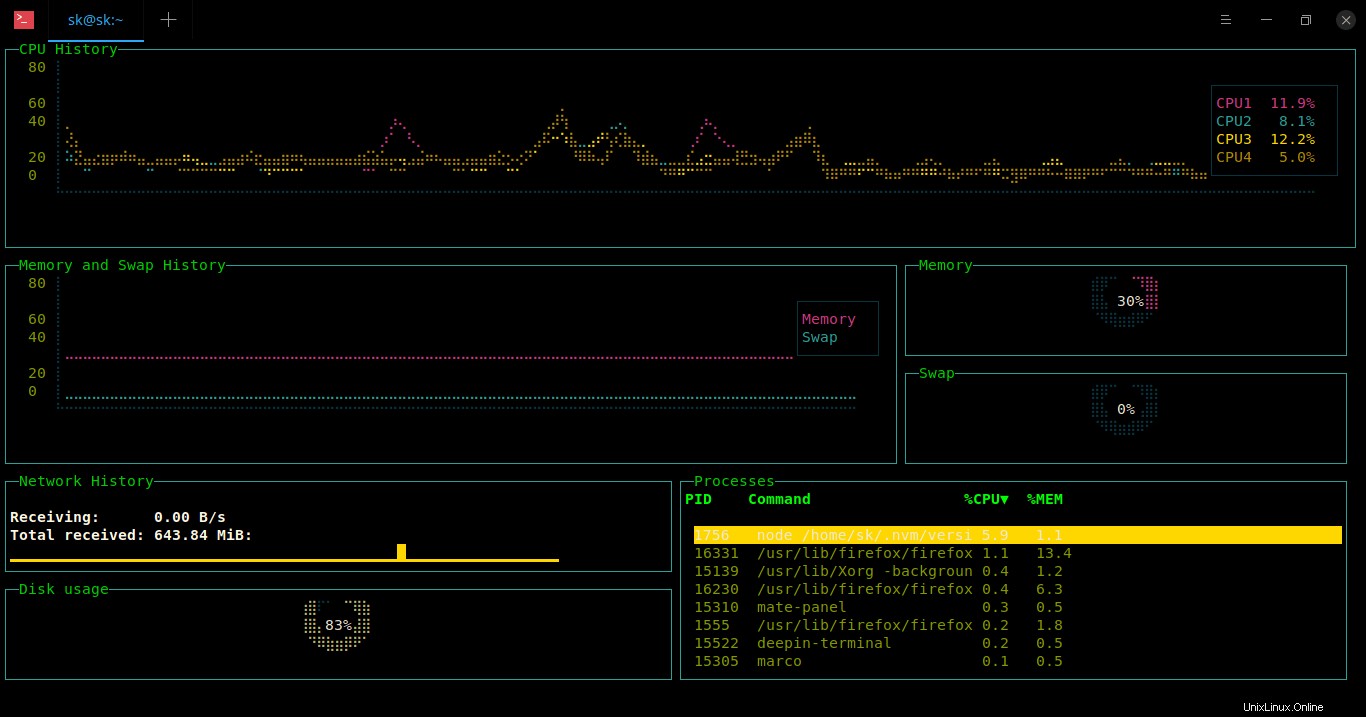
interfaccia gtop
Ho notato che l'interfaccia di Gtop è molto bella. Ha mostrato ogni elemento con diversi set di colori che è piacevole per gli occhi.
Scorciatoie da tastiera:
- p - Ordina i processi per ID processo.
- c - Ordina i processi in base all'utilizzo della CPU.
- mi - Ordina i processi in base all'utilizzo della memoria.
- q o ctrl+c - Esci da Gtop.
Per maggiori dettagli, visita la pagina Gtop GitHub.
- Repository GitHub di Gtop
4. Vai in alto
Come dice il nome, Gotop è un monitor di attività grafico TUI, scritto in Go linguaggio di programmazione. È completamente gratuito, open source e ispirato a gtop e vtop programmi di cui abbiamo parlato nelle sezioni precedenti. Ne abbiamo già scritto tempo fa. Se sei interessato a saperne di più, visita il seguente link.
- Gotop – Ancora un altro monitor grafico di attività TUI, scritto in Go
5. Ptop
Ad alcuni di voi potrebbero non piacere i programmi scritti in NodeJS and Go. Se sei uno di loro, esiste un altro programma di monitoraggio dei processi chiamato Ptop , che è scritto in Python linguaggio di programmazione. È un monitoraggio dell'attività di sistema open source gratuito, rilasciato con licenza MIT.
Ptop è compatibile sia con Python2.x che con Python3.x, quindi puoi installarlo facilmente usando Pip , un gestore di pacchetti per installare programmi sviluppati in Python. Se non hai ancora installato Pip, fai riferimento al seguente link.
- Come gestire i pacchetti Python utilizzando Pip
Dopo aver installato Pip, esegui il seguente comando per installare ptop.
$ pip install ptop
Oppure puoi compilare dal sorgente come mostrato di seguito.
$ git clone https://github.com/darxtrix/ptop $ cd ptop/ $ pip install -r requirements.txt # install requirements $ sudo python setup.py install
Per aggiornare Ptop, esegui:
$ pip install --upgrade ptop
Anche se non esegui l'aggiornamento, Ptop ti chiederà se desideri aggiornare all'ultima versione quando lo avvii per la prima volta.
Ora eseguiamo ptop e vediamo cosa succede.
$ ptop
Ecco qua!
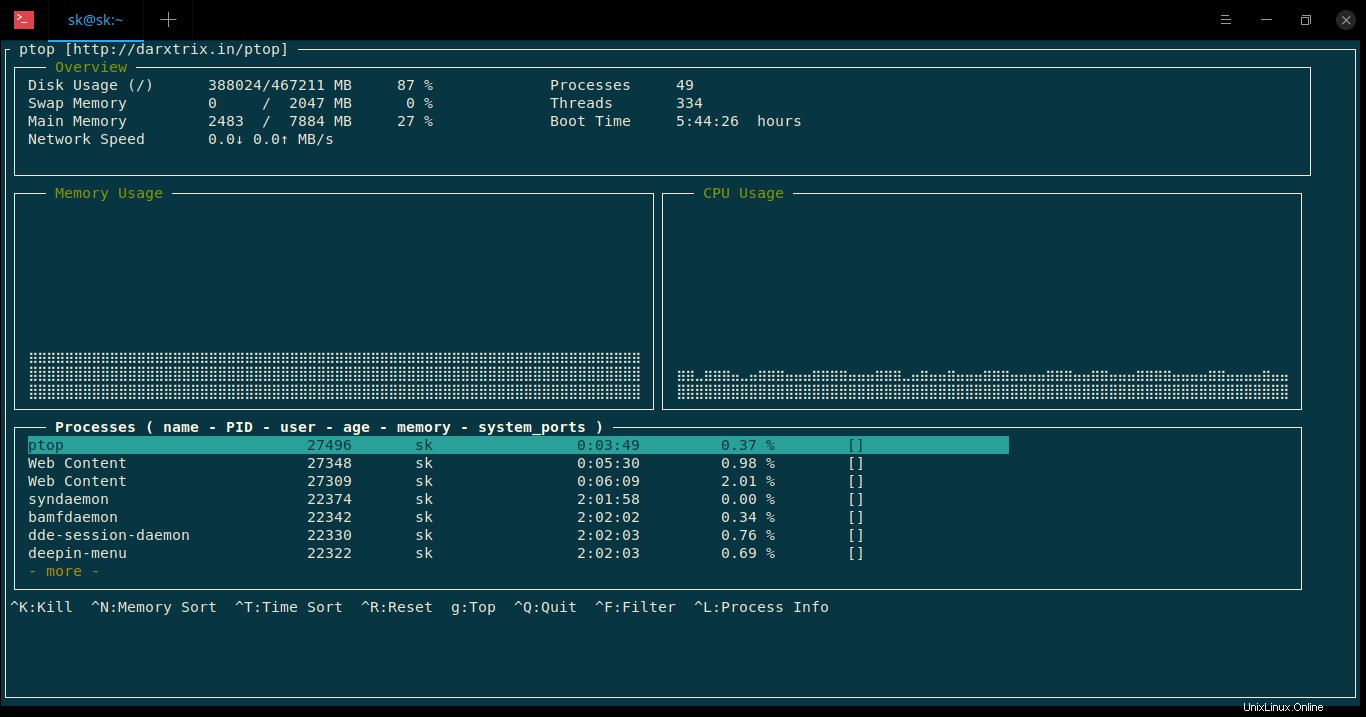
interfaccia ptop
Ecco l'elenco dei tasti di scelta rapida per interagire con ptop:
- Ctrl+k - Termina il processo.
- Ctrl+n - Ordina i processi in base all'utilizzo della memoria.
- Ctrl+t - Ordina i processi per durata del processo.
- Ctrl+r - Ripristina le statistiche.
- Ctrl+f - Filtra una specifica informazione di processo. Digita semplicemente il nome del processo e vedrai solo i suoi dettagli.
- Ctrl+l - Visualizza le informazioni di un processo selezionato.
- g - Vai all'inizio dell'elenco dei processi.
- Ctrl+q - Esci da Ptop.
Ptop ha una funzione per cambiare il tema. Se vuoi un bel risultato di Ptop, puoi usare uno qualsiasi dei temi disponibili. Attualmente sono supportati i seguenti temi:
- colorato
- elegante
- semplice
- scuro
- luce
Per impostare un tema, ad esempio colorato, esegui semplicemente:
$ ptop -t colorful
Per visualizzare la sezione della guida, usa -h :
$ ptop -h
Per maggiori dettagli, fare riferimento alla pagina GitHub del progetto.
- Repository Github Ptop
6. Egemone
Egemone è un'altra applicazione di monitoraggio dell'attività di sistema scritta in Rust linguaggio di programmazione. Se sei un fan dei programmi scritti in Rust, hegemon potrebbe essere una buona scelta. Tempo fa abbiamo pubblicato una breve recensione su Egemone. Visita il seguente link per saperne di più su questo strumento.
- Hegemon:un'applicazione di monitoraggio del sistema modulare scritta nella ruggine
7. Bashtop/Bpytop
Bashtop e Bpytop sono monitor delle risorse di sistema della riga di comando che ti mostreranno l'utilizzo del sistema e le statistiche per processore, memoria, dischi, rete e processi. Non hanno molta differenza. Entrambe le utilità hanno lo stesso scopo e hanno lo stesso insieme di funzionalità. L'unica differenza è che entrambi sono scritti in linguaggi di programmazione diversi. Bashtop è scritto in Bash e Bpytop è scritto in Python. Per maggiori dettagli, fare riferimento alla seguente guida.
- Monitoraggio delle risorse di sistema con Bashtop e Bpytop in Linux
Conclusione
Ora conosci sette alternative all'utilità della riga di comando "Top". Non affermerò che questi programmi siano migliori o migliori sostituti del programma "top". Ma è sempre bello conoscere alcune alternative. Uso htop principalmente per monitorare i processi. Ora tocca a te. Hai usato qualcuno di questi strumenti elencati qui? Grande! Qual è il tuo strumento preferito e perché? Condividi la tua esperienza nella sezione commenti qui sotto.